Dobrý den, Windows. Jak změnit pozdrav Windows. Ladění parametrů hlasu
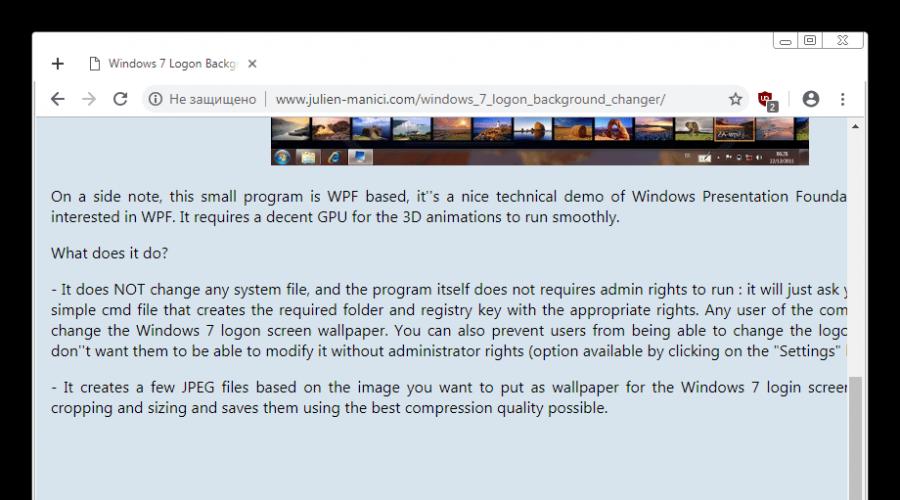
Přečtěte si také
Jedním ze způsobů přizpůsobení operačního systému je změna uvítací obrazovky. Uživatelé mohou pomocí jednoduchých kroků vložit do spořiče obrazovky jakýkoli obrázek, který se jim líbí, a kdykoli vše vrátit zpět.
Ti, kteří si rádi přizpůsobují operační systém, si nenechají ujít příležitost vyměnit standardní uvítací pozadí za zajímavější obrázek. To lze provést v jakékoli moderní a relativně moderní verzi systému Windows, včetně „Seven“. To lze provést pomocí speciálních nástrojů nebo ručně. První možnost je často rychlejší a pohodlnější, zatímco druhá je vhodná pro sebevědomější uživatele, kteří nechtějí používat software třetích stran.
Metoda 1: Změna přihlašovacího pozadí systému Windows 7
Jak název napovídá, tento program je navržen speciálně pro uživatele S7, kteří chtějí změnit uvítací pozadí. Tento software má velmi jednoduché, příjemné a moderní rozhraní a je vybaven malou galerií vlastních pozadí.
- Přejděte na oficiální webovou stránku programu a klikněte na tlačítko "Stažení".
- Na nové stránce klikněte na odkaz "Kliknutím sem zahájíte stahování".
- Stažený soubor ZIP zbývá extrahovat a spustit soubor EXE. Program nevyžaduje instalaci a funguje jako přenosná verze.
- Níže je uvedena sada tapet, které můžete použít k nahrazení výchozího obrázku. Pokud si přejete, můžete si tento seznam zobrazit rolováním kolečka dolů (dopředu) a nahoru (zpět).
- Kliknutím na obrázek, který se vám líbí, uvidíte náhled, jak bude pozadí vypadat po změně.
- V případě potřeby klikněte na tlačítko "Celá obrazovka"- to vám umožní zobrazit obrázek na celé obrazovce.
- Svůj výběr můžete použít pomocí tlačítka "Aplikovat".
- Chcete-li nainstalovat svůj vlastní obraz a ne ten, který program navrhuje, klikněte na tlačítko "Vyberte složku".

Otevře se průzkumník, kde musíte zadat cestu k souboru.

Vybraný soubor se standardně nainstaluje pomocí stejného tlačítka "Aplikovat".







Upozorňujeme, že výchozí obrázek můžete vždy vrátit zpět. Chcete-li to provést, klikněte na "Výchozí tapeta Windows 7" a výsledek uložit do "Aplikovat".

V nastavení programu můžete obnovit výchozí složku, zakázat změnu spořiče obrazovky pro jiné účty a přidat stín k textu na obrazovce načítání.

Program nemá žádné další možnosti přizpůsobení, takže pokud chcete v systému změnit cokoli jiného, použijte multifunkční tweakery pro Windows 7, které zahrnují možnost změny pozadí spouštění.
Metoda 2: Nástroje systému Windows
Uvítací pozadí nemůžete změnit pomocí nástroje Personalizace nebo jiných editorů, ale můžete obrázek nahradit úpravou registru a nahrazením obrázku v systémové složce. Nevýhodou této metody je, že není možné vidět výsledek, dokud nerestartujete počítač.
Pro tuto metodu existuje několik omezení: soubor musí být ve formátu JPG a vážit až 256 kB. Kromě toho se snažte vybrat obrázek podle velikosti a rozlišení vaší obrazovky, aby vypadal kvalitně a vhodně.
- Otevřete editor registru pomocí klávesové zkratky Win+R a příkaz regedit.
- Postupujte podle níže uvedené cesty:
HKEY_LOCAL_MACHINE\SOFTWARE\Microsoft\Windows\Current Version\Authentication\LogonUI\Background
- Dvakrát klikněte na možnost "OEMBackground", nastavte hodnotu 1
a stiskněte "OK".

Pokud už tam je, přejděte k dalšímu kroku.
Pokud není k dispozici, vytvořte tento parametr ručně. Na výše uvedené cestě klikněte pravým tlačítkem na prázdné místo na pravé straně obrazovky a vyberte "Vytvořit" > "Hodnota DWORD (32 bitů)".

Dejte mu jméno OEMBackground, nastavte hodnotu 1 a výsledek uložit do "OK".
- Otevřete Průzkumník souborů a přejděte do složky pozadí, která se nachází zde:
C:\Windows\System32\oobe\info\
V některých případech pozadí může chybět, stejně jako složka info. V tomto případě budete muset vytvořit a přejmenovat 2 složky ručně běžným způsobem.

Nejprve uvnitř oobe vytvořte složku a pojmenujte ji info, uvnitř kterého vytvořte složku pozadí.
- Vyberte vhodný obrázek s ohledem na výše uvedené tipy a přejmenujte jej na pozadíVýchozí a zkopírujte jej do složky pozadí. Může vyžadovat oprávnění od účtu správce – klikněte "Pokračovat".
- Úspěšně zkopírovaný obrázek by se měl objevit ve složce.




Chcete-li vidět změněné pozadí, restartujte počítač.
Nyní znáte dvě jednoduché metody pro změnu uvítací obrazovky ve Windows 7. První použijte, pokud si nejste jisti svými schopnostmi a nechcete upravovat registr a systémovou složku. Druhý je vhodný pro ty, kteří nechtějí používat nebo nedůvěřují softwaru třetích stran, ale mají dostatečné dovednosti pro ruční nastavení pozadí.
Když zapnete počítač, obvykle se přehraje standardní pozdrav Windows, ale tento pozdrav můžete vypnout a nastavit jiný pozdrav.
Jak udělat hlasový pozdrav
Chcete-li vytvořit hlasový pozdrav v angličtině nebo ruštině, musíte vytvořit textový dokument s textem a nainstalovat jej do spouštěcí složky. Nejprve vytvořte textový dokument na ploše, přesuňte ukazatel myši na libovolné prázdné místo na obrazovce a stiskněte pravé tlačítko myši. V kontextové nabídce, která se zobrazí, musíte nejprve vybrat „Vytvořit“ a poté „Textový dokument“. Poté se na ploše objeví textový dokument.
Vytvoření textového dokumentu s příponou .txt
Otevřete tento dokument a vložte do něj následující kód:
Dim mluví, řeč
speaks=”váš pozdrav v angličtině”
Set speech=CreateObject("sapi.spvoice")
řeč. Mluvit mluví
V tomto kódu musí být uvozovky zadávány ručně z klávesnice a fráze „váš pozdrav v angličtině“ musí být nahrazena například „preevet dima“. Po úpravě by to mělo vypadat jako na obrázku.
 Napište libovolný text pozdravu
Napište libovolný text pozdravu Poté klikněte na „Soubor“ a vyberte „Uložit jako“. Otevře se okno, ve kterém musíte do pole „Název souboru“ napsat libovolný název souboru a nezapomeňte nahradit příponu vbs. Mělo by to vypadat jako "Greetings.vbs".
 Uložit hlasový pozdrav do počítače ve vbs
Uložit hlasový pozdrav do počítače ve vbs Nyní soubor uložte kliknutím na tlačítko „Uložit“. Aby se toto nahrávání hlasových pozdravů spustilo při startu Windows, musíte otevřít spouštěcí složku a umístit tam vytvořený soubor. Chcete-li to provést, spusťte příkaz Spustit stisknutím dvou kláves WIN+R na klávesnici najednou. V okně Spustit zadejte příkaz shell:Startup a klikněte na OK.
 Spustit příkaz
Spustit příkaz Otevře se spouštěcí složka. Do této složky musíte vložit nebo přenést dříve vytvořený textový dokument a poté se při zapnutí počítače ozve pozdrav „Ahoj Dima“
Neobvyklé pozdravy
Když je počítač zapnutý, můžete spustit hudební pozdrav nebo pozdrav v poezii. Chcete-li to provést, budete si muset stáhnout Adobe Audition CC6 do počítače a nainstalovat jej. Pomocí tohoto programu musíte buď otevřít hotový soubor v počítači pomocí tohoto programu a uložit jej ve formátu .wav. Poté musíte spustit Ovládací panely. V Ovládacích panelech přejděte do kategorie „Hardware a zvuk“ a klikněte na položku „Zvuk“.
 V Ovládacích panelech najdeme položku zvuk
V Ovládacích panelech najdeme položku zvuk Otevře se okno s názvem „Zvuk“. V tomto okně musíte přejít na kartu „Zvuky“.
 Zde si můžete poslechnout zvuky pozdravu Windows
Zde si můžete poslechnout zvuky pozdravu Windows Na této kartě musíte v seznamu událostí programu najít položku „Přihlášení do Windows“. Kliknutím na „Přihlásit se do Windows“ se aktivuje tlačítko „Procházet“. Klikněte na něj a najděte v okně, které otevře dříve připravený soubor ve formátu .WAV, vyberte jej a klikněte na tlačítko „Otevřít“.
Dobrý den, milí čtenáři! Jistě vás po dlouhém používání operačního systému Windows 7 omrzel standardní obrázek, který vyjadřuje pozdravy při vstupu do OS? Stejný spořič obrazovky neustále upoutá pozornost, což může u mnoha lidí způsobit ne nejpříjemnější emoce.
Pokud ano, proč nezměníte úvodní obrazovku na kresbu nebo fotografii, která je pro vás zajímavější? Není to tak těžké, jak by se na první pohled mohlo zdát – operace výměny vám zabere maximálně pár minut. Je tedy čas přijít na to, jak změnit uvítací pozadí Windows 7, aby vás spouštěcí pozadí vždy dělalo šťastnými!
Použití softwaru k dosažení cíle
Tato metoda je určena nejen uživatelům, kteří nechtějí provádět mnoho akcí, ale i těm, kteří se bojí provádět operace se systémovým registrem. Chcete-li změnit spořič obrazovky při přihlašování do operačního systému, musíte si nejprve stáhnout a nainstalovat software s názvem „Logon Background Changer“. Jeho hmotnost je sotva více než 700 kilobajtů, takže se stahováním a následnou instalací nebudou žádné problémy. Návod na výměnu pozadí:
- Spusťte výše uvedený software a připravte obraz, který chcete nainstalovat do přihlašovacího okna.
- Ve spuštěné aplikaci vyberte „Vybrat složku“ a ze spodního seznamu obrázků vyberte ten, který potřebujete.
- Po provedení výběru klikněte na „Použít“ a potvrďte změny nastavení OS.
Po potvrzení bude obrázek uložen a nastaven na načítací obrazovku. Nyní na něj můžete přejít (CTRL+ALT+DEL) a prohlédnout si výsledky své práce. Všechny akce zaberou maximálně 3-5 minut.
Jak pomocí systémového registru dosáhnout toho, co chcete?
Pokročilí uživatelé mohou obrázek zakázat nebo změnit přístupem do registru systému Windows 7. Chcete-li to také zkusit sami, použijte podrobné pokyny níže:
V nabídce hledání zadejte regedit a stiskněte Enter. Po dokončení kroků se otevře okno editoru.
V levém seznamu složek najděte cestu HKEY_LOCAL_MACHINE\SOFTWARE\Microsoft\windows\CurrentVersion, poté přejděte do složky Authentication, poté LogonUI a otevřete umístění Pozadí.

Zde v pravém okně najdete soubor OEMBackground. Pokud neexistuje, vytvořte jej pravým tlačítkem: vytvořit / parametr DWORD 32 a pojmenujte soubor OEMBackground Poté klikněte na tento soubor 2krát, objeví se okno a zadejte v něm hodnotu 1.

Až budete s registrem hotovi, vytvořte složku úložiště v systémové složce System32\oobe a pojmenujte ji Info a v ní zase vytvořte složku pozadí. Zde musíte nahrát požadovaný obrázek na pozadí. Podívejte se na obrázek, co je zakroužkované červeně, měli byste dostat stejnou cestu.

Když umístíte obrázek na zadanou cestu na disku, musí být ve formátu JGP a nesmí být větší než 256 kB, automaticky se nainstaluje na obrazovku načítání. Chcete-li uložit změny, musíte restartovat počítač.
Sdílejte tento článek se svými přáteli, aby i oni mohli udělat svůj OS módnějším, atraktivnějším a krásnějším. Nezapomeňte se přihlásit k odběru nových článků a pokynů, abyste se mezi prvními dozvěděli o nejužitečnějších a nejvyhledávanějších informacích o kompetentním a efektivním používání počítače. Uvidíme se znova!
sety24.ru
Zdravím všechny návštěvníky blogu uživatelů počítačů Helpbeginner. Mnozí z nás si chtějí mírně změnit operační systém podle sebe, používat vlastní nastavení, zvukový design, tapetu atp. Aby to nebylo jako všichni ostatní. Pokud chcete vyčnívat z davu běžných uživatelů, je čas změnit uvítací obrazovku operačního systému Windows. Pokud nevíte jak, přečtěte si článek.
Úvodní obrazovka operačního systému Windows7 je pro oko docela příjemná, ale vidět to samé při každém spuštění je trochu stresující. Proto se dnes podíváme na to, jak změnit design uvítací obrazovky.
Podotýkám, že Windows nemají nástroj, který by umožňoval přímou změnu obrázku uvítací obrazovky. Změna úvodní obrazovky operačního systému Windows 7 se provádí pomocí programu třetí strany nebo registru Windows. Dnes se podíváme na některé možnosti.
Protože je tato možnost změny obrázku uvítací obrazovky jednodušší a vhodná pro každého (i nezkušeného) uživatele, začněme s ní.
Windows 7 Logon Background Changer je bezplatný program a umožňuje vám velmi snadno změnit tapetu úvodní obrazovky.
Zde si můžete stáhnout Windows 7 Logon Background Changer.
Tento program není nutné instalovat. Stačí rozbalit archiv. Po rozbalení spusťte soubor Win7LogonBackgroundChanger.exe. Otevře se okno programu.

Obr. 1. Změna přihlašovacího pozadí systému Windows 7
1 – Obrázek použitý jako uvítací obrazovka;
2 – Obrázky, které lze v tuto chvíli použít jako tapety na uvítací obrazovku;
3 – Možnosti (nastavení standardní uvítací obrazovky, nastavení typu tapety: světlá nebo tmavá);
4 – Pomocí tohoto tlačítka můžete určit složku, jejíž obrázky bude program používat;
5 – Použít;
6 – Rozbalte program na celou obrazovku.
Chcete-li změnit úvodní obrazovku, musíte kliknout na některý z dostupných obrázků v oblasti 2 a kliknout na tlačítko „Použít“.
Chcete-li jako pozadí uvítací obrazovky použít vlastní obrázek, musíte kliknout na tlačítko „Vybrat složku“ a zadat cestu ke složce, ve které se obrázek nachází.
Po výběru složky se obrázky zobrazí ve spodní části okna programu.

Obr 2. Vaše obrázky
Vyberte, co potřebujete, a klikněte na „Použít“. Vše je připraveno.
Tato metoda je složitější a zabere více času, ale také funguje (podle mého názoru je lepší použít program Windows 7 Logon Background Changer - je rychlejší).
Pokud nevíte, co je registr systému Windows, zde to je: Co je registr systému Windows. Jak najít, spustit a upravit registr Windows
Změna úvodní obrazovky Windows 7
1. Spusťte registr. Stiskněte kombinaci kláves Win+R na klávesnici. Otevře se okno Spustit. Zadejte příkaz „regedit“ do řádku naproti slovu „Otevřít“ a klikněte na OK.

Obr 3. Regedit

Obr 4. Větev pozadí
3. Vyhledejte parametr OEMBackground a otevřete jej. Změňte hodnotu tohoto parametru z 0 na 1

Obr. 5. Pozadí OEM
Pokud tento parametr neexistuje, musí být vytvořen. Chcete-li to provést, klikněte pravým tlačítkem myši na pole složky „Pozadí“ a vyberte „Nový“ – „Parametr DWORD“. Jméno a hodnotu zadáme jako na obrázku 3.
Velikost ne více než 256 kB;
Formát obrázku – jpg.
Pokud vybraný obrázek splňuje tyto podmínky, musí být zkopírován do složky na následující adrese: C:windowssystem32oobeinfobackgrounds
Pokud složky info a pozadí chybí, je třeba je vytvořit. Obrázek je třeba přejmenovat na backgroundDefault

Obrázek 6. Složka Pozadí
5. Restartujte operační systém. Úkol byl splněn
xiod.ru
Jak změnit Vítejte ve Windows 7, Windows XP
Nevím, možná se někomu líbí standardní pozdrav ve Windows jako: "Vítejte!" nebo „Zdravím“, ale už mě taková slova docela unavují. Začal jsem hledat způsoby, jak je změnit. Protože se nejedná pouze o opravu souboru poznámkového bloku, museli jsme zde zapracovat trochu více. Metoda, kterou jsem popsal, je dostupná všem, stačí vše dělat krok za krokem a vše bude v pořádku.
K úpravě takové fráze potřebujeme program, který upravuje spustitelné zdrojové soubory. Myslím malý software s názvem Restorator. Ačkoli někteří lidé používají jiné programy, jako například ResHacker, já jsem použil tento. Výsledek mě potěšil. Tento program jsem převzal z oboustranného DVD s Windows 7, takže s ním nejsou žádné problémy.
Tak to je vše. Pojďme začít. Budeme předpokládat, že jste si program stáhli a již nainstalovali. Nyní samotná operace)
Jak změnit pozdrav "Vítejte" v systému Windows 7
1) Najděte zdrojový soubor, který je zodpovědný za spuštění uvítacího skriptu ve Windows 7. Jmenuje se winlogon.exe.mui. Najdete ho přímo prohrabáním ve složkách: Tento počítač - Místní disk C - windows - System32 - ru-RU - a soubor najdete zde
Najdete jej vyhledáním souborů winlogon.exe.mui
 2) Pro změnu musíme nastavit oprávnění. Klepněte pravým tlačítkem myši na soubor a vyberte Vlastnosti. Vyberte kartu Zabezpečení. Vyberte uživatele, kterým jste nyní, a klikněte na tlačítko Změnit. A my mu dáváme práva. Ale tady to nezměníme! Vzhledem k tomu, že tento soubor je spustitelný a aktuálně „funguje“, nemůžete jej jednoduše změnit, ale můžete jej nahradit.
2) Pro změnu musíme nastavit oprávnění. Klepněte pravým tlačítkem myši na soubor a vyberte Vlastnosti. Vyberte kartu Zabezpečení. Vyberte uživatele, kterým jste nyní, a klikněte na tlačítko Změnit. A my mu dáváme práva. Ale tady to nezměníme! Vzhledem k tomu, že tento soubor je spustitelný a aktuálně „funguje“, nemůžete jej jednoduše změnit, ale můžete jej nahradit.
3) Proto soubor zkopírujeme na plochu. Jen netahejte!) Pracujte pravým tlačítkem myši)
 4) Dále spusťte program Restorator a otevřete v něm soubor, nebo použijte pravé tlačítko myši a příkaz Otevřít pomocí....
4) Dále spusťte program Restorator a otevřete v něm soubor, nebo použijte pravé tlačítko myši a příkaz Otevřít pomocí....
 5) Vše v programu je celkem jednoduché. Pokud potřebujete změnit obrázek, nápis nebo ikony... To vše lze provést zde. Ale nešel jsem příliš hluboko. Jen ty nápisy mi vadily) V programu se podíváme do horního menu. Vyberte Průzkumník - Režim úprav. Podívejme se na levý sloupec. Potřebujeme složku String Table, otevřete rozevírací seznam a vyberte Russian (Russia). Vpravo budete moci upravovat všechny nápisy, které tento soubor používá při startu Windows. Pár jsem jich opravil. Opraven samotný pozdrav, spouštění operačního systému a jeho ukončení.
5) Vše v programu je celkem jednoduché. Pokud potřebujete změnit obrázek, nápis nebo ikony... To vše lze provést zde. Ale nešel jsem příliš hluboko. Jen ty nápisy mi vadily) V programu se podíváme do horního menu. Vyberte Průzkumník - Režim úprav. Podívejme se na levý sloupec. Potřebujeme složku String Table, otevřete rozevírací seznam a vyberte Russian (Russia). Vpravo budete moci upravovat všechny nápisy, které tento soubor používá při startu Windows. Pár jsem jich opravil. Opraven samotný pozdrav, spouštění operačního systému a jeho ukončení.
Upozorňujeme, že frázi „Vítejte“ je třeba změnit dvakrát: v pátém řádku a v osmém. Uložte soubor na plochu.
6) Nyní najděte skutečný zdrojový soubor ve složce Windows. Pro jistotu ho někam zkopírujte, například do složky Dokumenty. Nyní nahraďte soubor ve složce Windows souborem, který jste upravili. Změny se projeví okamžitě, ale abyste vše viděli, budete muset alespoň restartovat) Tohle je to, co jsem dostal


Jak změnit "Vítejte" v systému Windows XP
1) V tomto pravděpodobně již zastaralém operačním systému je potřeba provádět podobné akce (kopírovat, měnit zabezpečení úprav atd.), ale se souborem Logonui.exe. Nachází se na: Místní jednotka C - Windows - System32 - zde.
2) V programu otevřete také Restorator, vyberte režim úprav a otevřete sekci String, tedy řetězce.
3) Najdete zde nejen slovo Pozdrav k úpravě, ale i další, které možná budete chtít změnit.
4) Uložte upravený soubor a nahraďte jej stávajícím. Pokud jej nemůžete vyměnit, zkuste to provést v nouzovém režimu.
5) Při spouštění nebo ukončování systému Windows se na obrazovce zobrazují další zprávy. Najdete je v souboru Winlogon.exe
No, to je asi vše!) Hezký den!
Program Restorator si můžete stáhnout z mého cloudu pomocí tohoto odkazu. Můžete se také podívat na krátké video Jak vizuálně změnit Vítejte ve Windows 7, Windows XP.
lglive.ru
Jak změnit uvítací obrázek ve Windows 7?
 Ahoj všichni, pravděpodobně už víte, co je to uvítací obrázek, a opakovaně jste přemýšleli, jak jej změnit.
Ahoj všichni, pravděpodobně už víte, co je to uvítací obrázek, a opakovaně jste přemýšleli, jak jej změnit. Pokud je tomu tak, pak v dnešní lekci o tom, jak změnit uvítací obrázek ve Windows 7 bez jakýchkoli programů třetích stran, najdete odpověď na svou otázku a také se dozvíte, jaká kritéria musí nainstalovaný obrázek splňovat.
Pro začátek doporučuji vytvořit bod obnovení systému, abyste v případě poruchy mohli vždy vše vrátit na své místo. Otevřete nabídku Start, do vyhledávacího pole zadejte „Regedit“ a klikněte na tlačítko „Enter“. Dále se na obrazovce počítače zobrazí okno Řízení uživatelských účtů, abyste mohli pokračovat, musíte kliknout na „Ano“. Nyní klikněte pravým tlačítkem myši na sekci „HKEY_LOCAL_MACHINE“ a z nabídky, která se otevře, vyberte „najít“.  Dále zadejte dotaz „OEMBackground“, klikněte na „najít další“. Po dokončení vyhledávání se na pravé straně okna zobrazí soubor OEMBackground, musíte na tento soubor kliknout pravým tlačítkem myši, vybrat „upravit“, v části „hodnota“ změnit 0 na 1 a uložit nastavení pomocí kliknutím na „OK“. Dále musíte otevřít Průzkumníka Windows 7, postupujte podle cesty: C:\windows\System32\oobe a ve složce oobe vytvořte složku info.
Dále zadejte dotaz „OEMBackground“, klikněte na „najít další“. Po dokončení vyhledávání se na pravé straně okna zobrazí soubor OEMBackground, musíte na tento soubor kliknout pravým tlačítkem myši, vybrat „upravit“, v části „hodnota“ změnit 0 na 1 a uložit nastavení pomocí kliknutím na „OK“. Dále musíte otevřít Průzkumníka Windows 7, postupujte podle cesty: C:\windows\System32\oobe a ve složce oobe vytvořte složku info.
Nyní ve složce info vytvořte další, nazvanou „pozadí“.
Přesuňte do něj obrázek, který se vám líbí, který chcete použít jako obrázek pozdravu.
Je důležité, aby tento obrázek splňoval následující kritéria:
- Velikost nepřesáhla 250 kb;
- Byl ve formátu JPG;
- Název obrázku s pozdravem byl: backgroundDefault.
www.yrokicompa.ru
Jak změnit uvítací obrazovku na vašem počítači?
Vážení přátelé, zítra se blíží 9. květen, což znamená, že celá země bude slavit Den vítězství. Blahopřeji vám všem k Velkému Dni vítězství a přeji vám hodně zdraví a prosperity ve všem! A dnes vás zvu k přečtení dalšího článku na blogu „Technické aspekty oken“.

V tomto tutoriálu se podíváme na to, jak můžete změnit obrázek na uvítací obrazovce. Po zapnutí počítače se načte operační systém a poté se objeví uvítací obrazovka Windows 7 se slovy „Vítejte“ na modrém pozadí, toto pozadí je standardním vzorem od instalace Windows 7. Obecně platí, že chcete-li změnit obrázek (pozadí) pozdravu, existují dva způsoby:
1. Změňte obrázek pomocí registru.
2. Změňte obrázek pomocí dalšího programu.
Navrhuji, abyste se seznámili se dvěma způsoby nahrazení obrázku pozdravu. Začněme tedy první metodou.
Nejprve se budeme muset rozhodnout pro obrázek, který chceme nastavit jako uvítací obrazovku. Abyste zabránili roztažení obrazu, je nutné, aby obraz odpovídal rozlišení vašeho monitoru. Chcete-li použít obrázek jako pozadí pozdravu, potřebujete příponu .jpg.
Chcete-li tedy změnit uvítací obrázek pomocí registru, musíte otevřít Průzkumníka Windows 7 (přečtěte si, co je Průzkumník Windows 7 v této lekci), poté budete muset přejít na tuto adresu: C:\windows\System32\oobe \info\pozadí.
Nutno podotknout, že poslední dvě složky (info a pozadí) nemusí existovat, v takovém případě si je vytvoříme sami.
Poté budete muset přesunout vybraný obrázek do složky pozadí po jeho pojmenování backgroundDefault jpg.
Poté otevřete registr, klikněte na tlačítko Start, přejděte na kartu „Spustit“ a zadejte příkaz „regedit“ a klikněte na něj. Můžete také použít klávesovou zkratku „Win + R“ a do vyhledávacího pole zadejte „regedit“ a klikněte na „OK“.
Tím se otevře okno Editoru registru. Nyní budeme muset přejít na tuto adresu:
HKEY_LOCAL_MACHINE\SOFTWARE\Microsoft\windows\CurentVersion
\Authentication\LogonUI\Background

Poté, co přejdeme na adresu, dvakrát klikněte na parametr „OEMBackground“ a v hodnotovém řádku nahradíme číslo „0“ „1“.

V případě, že tento parametr náhle nemáte, musíte jej vytvořit, klikněte pravým tlačítkem myši na volnou část okna a vyberte příkaz „Vytvořit parametr DWORD“.

Poté přiřaďte vytvořenému parametru název „OEMBackground“.
Druhým způsobem je změna obrázku pozdravu pomocí programu Win7LogonBackgroundChanger.
Po stažení tohoto programu budete muset rozbalit archiv a spustit program pomocí Průzkumníka Windows 7.
Každý běžný uživatel může snadno nainstalovat pozdrav na Windows 7, aby slyšel hlas ve zvukovém režimu nebo komentáře k jakékoli akci.
Instalace pozdravu v systému Windows 7 nevyžaduje žádný software, stačí otevřít nástroj Poznámkový blok. Přidaný text nástroj vnímá, když je napsán v angličtině. Chcete například slyšet hlasovou zprávu, když zapnete počítač.
Otevřete Poznámkový blok a zadejte do něj následující anglická slova:
Dim mluví, řeč
Speaks=”do těchto uvozovek napíšete slova, která chcete slyšet, vždy v angličtině, například: Goodafternoon, Alexander! Přeji ti štěstí."
Set speech=CreateObject("sapi.spvoice")
mluvený projev. Mluvit mluví
Tento soubor lze uložit s požadovanou příponou a názvem. Pokud jste vše udělali správně, po otevření souboru uslyšíte text v něm napsaný. Otevřete pomocí tlačítka a přesuňte soubor tam. Vykonat. Po této operaci byste měli slyšet svůj text.
Ladění parametrů hlasu
V případě potřeby můžete upravit požadovanou hlasitost, rychlost a zabarvení hlasové zprávy. Existují dva způsoby, jak to udělat: prostřednictvím Předčítání a pomocí speciálních příkazů.
Nastavení pomocí Předčítání
Otevřete okno Vykonat(Windows R) a zadejte příkaz vypravěč. V okně Předčítání, které se objeví, vyhledejte nastavení hlasu. Pečlivě si přečtěte nastavení a proveďte, jak uznáte za vhodné. Poté potvrďte akce.
Ladění pomocí příkazů
Nastavení můžete provést pomocí příkazů VBS
Například:
Nastavit .voice = .getvoices.item(0)
Význam několika dalších příkazů:
.Hlasitost= Objem
.Hodnotit= rychlost přehrávání
Windows 7- Toto je jedna z nejoblíbenějších verzí systému. Všichni jsme zvyklí vidět uvítací modrou obrazovku se slovy „Vítejte“. Samozřejmě může i přes svou atraktivitu nudit a existuje možnost to změnit. Ne každý ví, jak na to, ale s pomocí našich tipů se vám to určitě podaří. Chcete-li zavolat tento spořič obrazovky, klikněte na Ctrl/Alt/Del.
Tento článek popisuje tři způsoby, jak změnit úvodní obrazovku systému Windows 7:
1
. Pomocí programu LogonBackgroundChanger.
2.
Pomocí programu TweaksLogon.
3.
Změňte úvodní obrazovku Windows 7 bez programů.
Metoda 1.
1.
Stáhněte si aplikaci LogonBackgroundChanger z internetu.
2.
Rozbalte adresář.
3
. Poklepejte na soubor Win7LBC.exe.
4.
Dodržujte všechny pokyny.
5. Ve spodní části obrazovky bude nápis „Preset Startup Screensavers“. Vyberte si jakýkoli, který se vám líbí. Pokud si chcete vybrat svůj vlastní, klikněte na „ChooseAFolder“ a vyberte požadovaný adresář.
6. Až se rozhodnete pro obrázek, klikněte na „Použít“, poté na „ANO“ a počkejte.

7. Pokud vyberete velký obrázek, aplikace jej zkrátí na 256 kb.
8. Chcete-li vidět, co se stalo, použijte kombinaci Ctrl/Alt/Del.
Metoda 2.
1
. Stáhněte si aplikaci TweaksLogon z internetu.
2.
Rozbalte složku.
3.
Najděte soubor TweaksLogon.exe a spusťte jej.
4.
Dodržujte všechny pokyny.
5.
Tato aplikace nemá šablony výkresů jako předchozí. Vyberte si proto ten svůj tím, že k němu označíte cestu. (tlačítko „Vybrat pozadí“).

Pokud je obrázek velký, zobrazí se okno:

Souhlas se zmenšením.
6. Pozadí se změní. Pro kontrolu stiskněte TEST.
7. Pro návrat klikněte na RevertToDefaultLogonScreen.

Metoda 3. Změňte úvodní obrazovku systému Windows 7 bez programů.
1. Tato metoda umožňuje změnit pozadí obrazovky bez instalace programů.

2. Přejděte na START a zadejte regedit.

3. V okně, které se otevře, najděte OEMBackground a klikněte pravým tlačítkem. Změňte hodnotu na 1.